小夥伴們好啊,今天咱們分享一個非常簡單的動態圖表技巧 :
接下來 咱們就說說具體的操作步驟。
步驟1 選中A列的銷售部門區域,復制後貼上到右側空白區域,如I列。
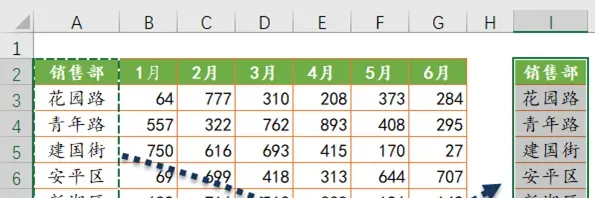
步驟2 單擊J2單元格,按下圖所示步驟,制作一個能選擇月份的下拉選單:
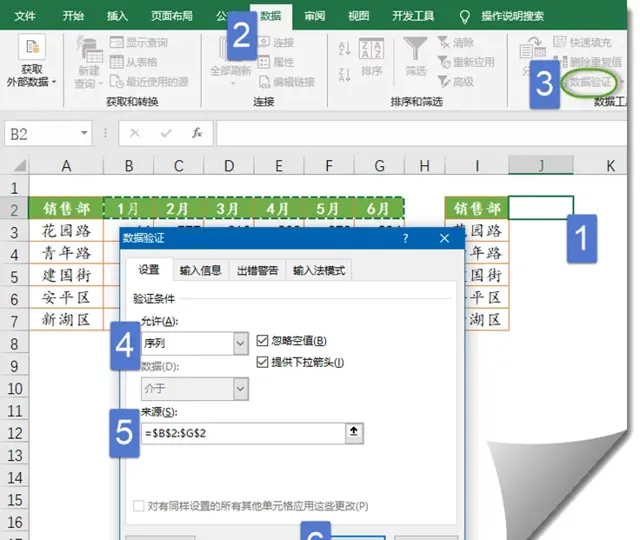
設定完成後,單擊下拉按鈕,就可以選擇不同的月份了:
步驟3 在J3單元格輸入以下公式,向下復制到J7單元格。
=HLOOKUP(J$2,$B$2:$G$7,ROW(A2),0)
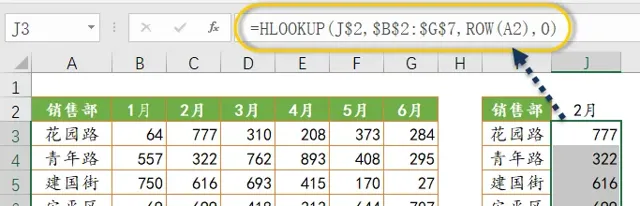
HLOOKUP函式的作用是根據指定的查詢內容(本例為J2),在數據 區域(本例為$B$2:$G$7)的首行內找到查詢值,並根據第三參數指定的值(本例為ROW(A2)生成的遞增序號)返回不同行的內容,也就是從上向下查詢數據。
步驟4 選中B2:B7單元格區域,然後單擊格式刷,將格式復制到J列。
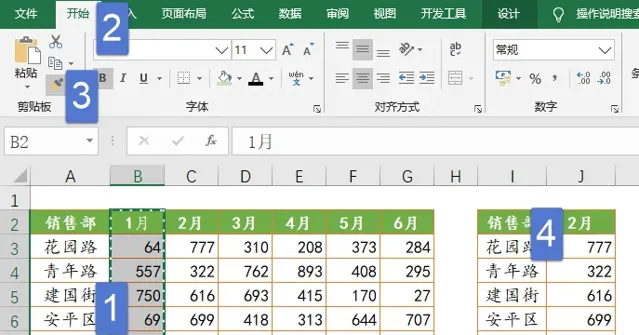
步驟5 單擊I2單元格,插入柱形圖。
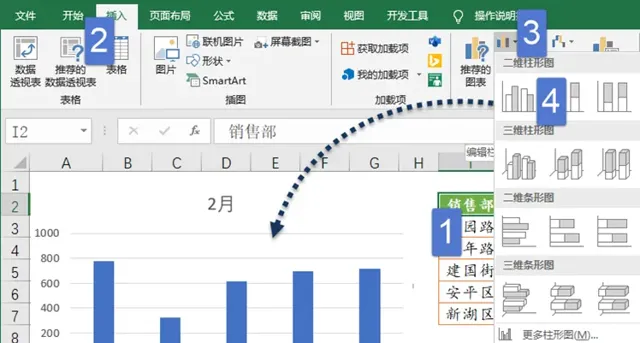
步驟6 調整一下圖表比例,選擇一種內建的圖表樣式。
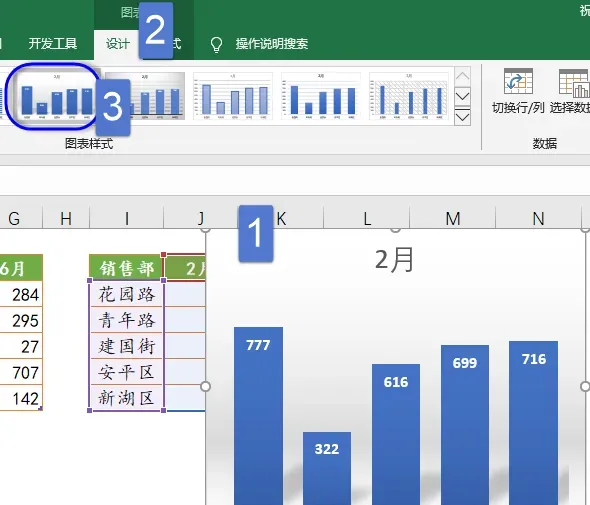
OK了:
練手檔:
https://pan.baidu.com/s/1UjTHnXcq0iy6UgYBnL9CBQ
提取碼: ka2w
圖文制作:祝洪忠











